上节演示:Docker学习笔记之--查看部署在docker的应用运行日志(环境:centos7)
接下来演示借助Docker Compose进行多容器部署。
前边的章节演示尽管可以实现需求功能,但是在生产环境当中,维护起来显然很麻烦,所以下边演示借助Docker Compose功能,实现一键部署!
一个完整的项目需要多个容器(比如Web、Nginx、SqlServer、Mysql、Redis等)协调运行相互支持,一个个的部署很显然会很麻烦,而且还要为各个容器之间的网络连接而苦恼。
还好,借助Docker Compose,我们可以编写一个docker-compose.yml文件,可以轻松实现上边所有容器的一键部署。
第一步:安装 Docker Compose
依次执行以下命令:截止目前最新版本是 1.27.4
sudo curl -L "https://github.com/docker/compose/releases/download/1.27.4/docker-compose-$(uname -s)-$(uname -m)" -o /usr/local/bin/docker-compose sudo chmod +x /usr/local/bin/docker-compose docker-compose --version

第二步:编辑 docker-compose.yml文件
在服务器上的web应用根目录下新建一个 docker-compose.yml文件,跟Dockerfile文件放在同一个目录下即可!
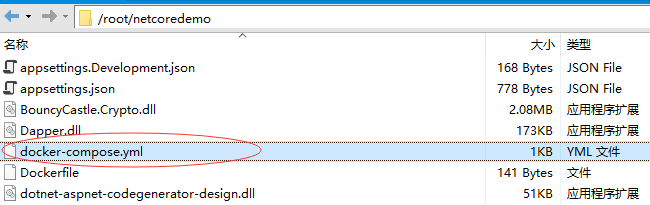
然后编写如下内容:
1 version: '3.8' 2 networks: 3 test_network: 4 external: true 5 services: 6 myapidemo: 7 image: 1312958948/myapidemo:1.1 8 container_name: myapidemo 9 build: . 10 restart: always 11 ports: 12 - "9020:5000" 13 volumes: 14 - /root/apilogs/logs:/app/logs 15 networks: 16 - test_network 17 18 nginxapi: 19 image: nginx 20 container_name: nginxapi 21 restart: always 22 ports: 23 - "80:80" 24 - "443:443" 25 volumes: 26 - /root/nginx/www:/usr/share/nginx/html 27 - /root/nginx/conf.d/default.conf:/etc/nginx/conf.d/default.conf 28 - /root/nginx/logs:/var/log/nginx 29 - /root/nginx/certs:/etc/nginx/certs 30 networks: 31 - test_network 32 33 mysql: 34 image: mysql:8.0 35 container_name: mysql 36 restart: always 37 ports: 38 - "3306:3306"
volumes:
- /var/lib/docker/volumes/mysqldata/_data:/var/lib/mysql
39 environment: 40 MYSQL_ROOT_PASSWORD: Aa123456 41 MYSQL_DATABASE: MyTest 42 TZ: Asia/Shanghai 43 networks: 44 - test_network 45 46 redistest: 47 image: redis 48 container_name: redistest 49 restart: always 50 ports: 51 - "6379:6379" 52 command: redis-server --requirepass 123456 53 networks: 54 - test_network
代码解释:一份标准配置文件应该包含 version、services、networks 三大部分,其中最关键的就是 services 和 networks 两个部分,这是它基本结构
version: '3.8' 表示版本,截止目前最新是 3.8,可以参考文档:https://docs.docker.com/compose/compose-file/
services 节点下定义每个容器服务,其中:myapidemo、nginxapi、mysql、redistest等表示容器名称
image: 1312958948/myapidemo:1.1 指定镜像名称和tag版本,如果该镜像不存在,则会自动拉取或创建镜像;如果已经存在则会直接使用
container_name: myapidemo 指定容器名
restart: always 表示关机或者重启docker时,自动重启容器
build: . 指定 Dockerfile 所在文件夹的路径(点 . 表示当前目录)。Compose 将会利用它自动构建这个镜像,然后使用这个镜像启动服务容器
ports: - "9020:5000" 端口
volumes: - /root/apilogs/logs:/app/logs 挂载一个目录或者一个已存在的数据卷容器,(例如:将/root/apilogs/logs目录 映射到 容器内的 /app/logs目录)
networks: - test_network 连接到自定义网桥 test_network
特别提醒:因为前边章节我已经提前创建好 test_network 网桥了,所以在这里直接使用,下边这段话表示使用已存在的网桥
networks: test_network: external: true
environment: 为容器设置环境变量,等同于 docker run -e MYSQL_ROOT_PASSWORD=Aa123456
(注意前边没有横杠 -)
environment:
MYSQL_ROOT_PASSWORD: Aa123456
MYSQL_DATABASE: MyTest
TZ: Asia/Shanghai
command: redis-server --requirepass 123456 指定一个容器启动后执行的命令,例如:这里给 redis 设置密码
其他还有很多,不依依举栗了。
参考文档:
https://blog.csdn.net/zhiaini06/article/details/45287663
https://blog.csdn.net/qq_35720307/article/details/87256684
第三步:一键部署容器
使用以下命令创建并运行容器, -d 表示后台运行
docker-compose up -d
如果镜像都已经存在,则会直接创建容器并运行

如果镜像不存在,则会尝试拉取或根据 build指定的路径寻找 Dockerfile文件自动创建
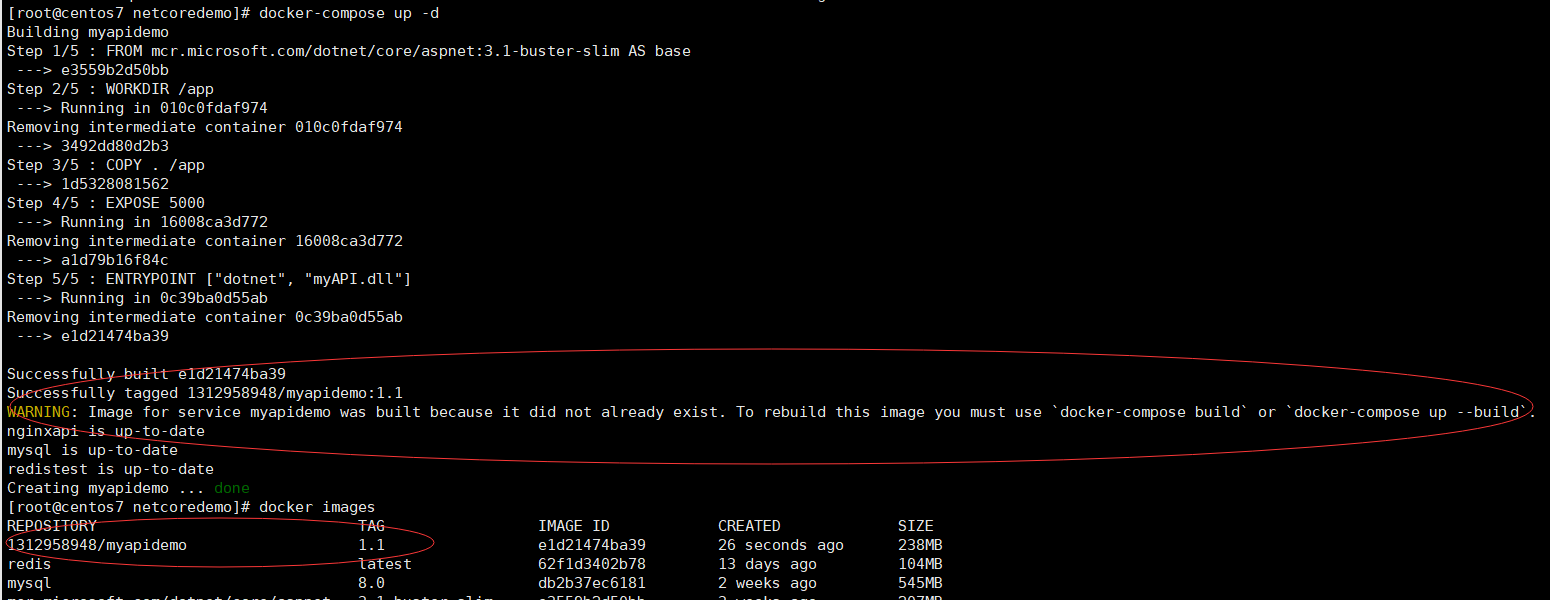
从提示可以看出,如果镜像不存在则自动创建,否则需要调用docker-compose build 或 docker-compose up --build
Successfully tagged 1312958948/myapidemo:1.1 WARNING: Image for service myapidemo was built because it did not already exist. To rebuild this image you must use `docker-compose build` or `docker-compose up --build`.
而提示 xxxx is up-to-date,则表示 Docker Compose 认为这些容器已经启动了,没必要再次启动
nginxapi is up-to-date mysql is up-to-date redistest is up-to-date
注意:在生产环境下,禁止使用该命令:docker-compose down xxx
扩展:如果要更新迭代应用版本,只需要按照下列步骤执行即可
1,将最新版本的应用上传更新到服务器,使用cd命令切到应用根目录
2,停止容器 docker-compose stop 容器名
3,自动更新镜像并启动容器 docker-compose up -d --build
4,没了,就3步
到此结束!
参考文档:https://www.bilibili.com/video/BV1ib411w7L7?p=13